اکسل دارای یک ویژگی قدرتمند است که به شما امکان می دهد محتوای یک سلول را بر اساس مجموعه ای از شرایطی که مشخص می کنید قالب بندی کنید. این به عنوان قالب بندی شرطی شناخته می شود . نحوه تعریف قالبهای شرطی به این بستگی دارد که آیا میخواهید یک شرط قالببندی واحد تعریف کنید یا چند شرط. با این حال، حتی اگر تصمیم بگیرید که می خواهید چندین شرط را تعریف کنید، درک چگونگی تعریف شرایط منفرد مفید است.
البته اولین قدم در استفاده از قالب بندی شرطی، انتخاب سلولی است که قالب بندی آن باید شرطی باشد. سپس در حالی که تب Home در نوار نمایش داده می شود، روی Conditional Formatting در گروه Styles کلیک کنید. اکسل لیستی از شرایط مختلفی را که می توانید تعریف کنید نمایش می دهد:
- قوانین سلول ها را برجسته کنید. این قوانین به گونه ای طراحی شده اند که به شما امکان می دهند بر اساس شرایطی که مشخص می کنید، نشان دهید که چگونه یک سلول خاص باید برجسته شود.
- قوانین بالا/پایین این قوانین برای قالب بندی سلول ها بر اساس اینکه آیا در قسمت بالایی یا پایینی محدوده ای از مقادیر هستند استفاده می شود.
- نوارهای داده این قوانین به شما امکان می دهد یک نوار گرافیکی را مشخص کنید که بر اساس مقدار موجود در یک سلول ظاهر می شود. (مشابه هیستوگرام، که در آن نوارهای بلندتر مقادیر بزرگتر را نشان می دهند و نوارهای کوتاهتر برای مقادیر کمتر استفاده می شوند.)
- مقیاس های رنگی این قوانین برای نشان دادن طیفی از رنگ ها که باید برای یک سلول اعمال شود، بر اساس مقدار موجود در آن سلول استفاده می شود.
- مجموعه آیکون ها این قوانین به شما این امکان را می دهد که آیکون های گرافیکی مختلفی را بر اساس شرایطی که مشخص می کنید اعمال کنید.
در واقع، هر "شرط" انتخاب شده از این گزینه ها چیزی نیست جز میانبری برای پر کردن تنظیمات کادر محاوره ای New Formatting Rule. شاید متوجه شده باشید که هر یک از گزینه های بالا منجر به یک سری شرایط خاص می شود و آخرین شرط، در همه موارد، «قوانین بیشتر» است. اگر این گزینه را انتخاب کنید، اگر یکی از شرایط تعریف شده را انتخاب کنید، یا اگر New Rule را انتخاب کنید (در اولین کلیک روی Conditional Formatting موجود است) معمولاً کادر محاوره ای New Formatting Rule را خواهید دید. (شکل 1 را ببینید.)
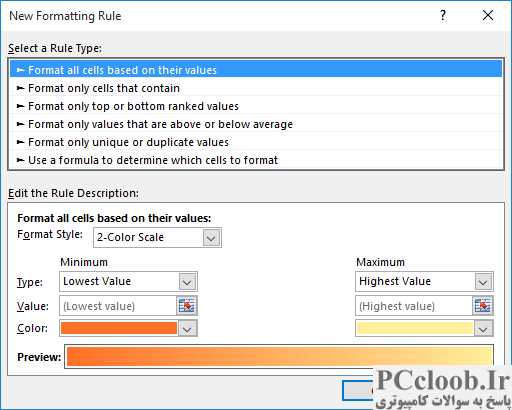
شکل 1. کادر محاوره ای New Formatting Rule.
در بالای کادر محاوره ای یک نوع قانون را انتخاب می کنید که می خواهید روی سلول های انتخاب شده اعمال شود. شش نوع قانون وجود دارد:
- همه سلول ها را بر اساس مقادیر آنها قالب بندی کنید
- فقط سلول هایی را که حاوی هستند قالب بندی کنید
- فقط مقادیر رتبهبندیشده بالا یا پایین را قالببندی کنید
- فقط مقادیری را که بالاتر یا کمتر از میانگین هستند قالب بندی کنید
- فقط مقادیر منحصر به فرد یا تکراری را قالب بندی کنید
- از یک فرمول برای تعیین اینکه کدام سلول باید فرمت شود استفاده کنید
این شش نوع قانون ممکن است تا حدودی آشنا به نظر برسند. آنها مبنایی برای قوانین از پیش تعریف شده هستند که قبلاً در این نکته مورد بحث قرار گرفت. هنگامی که یک نوع قانون را انتخاب می کنید، اکسل تنظیماتی را که می توانید در پایین کادر محاوره ای انجام دهید تغییر می دهد. هر نوع قانون دارای ارزش است، اما با گذشت زمان خواهید دید که آخرین نوع قانون (که در آن از فرمولی برای تعریف قالب بندی استفاده می کنید) قوی ترین است.
وقتی یک نوع قانون را انتخاب میکنید و سپس تنظیمات را در پایین کادر محاورهای تنظیم میکنید، میتوانید (بسته به نوع قانون) روی دکمه Format کلیک کنید تا مشخص کنید که در صورت رعایت شرایط ذکر شده در قانون، قالببندی اکسل باید اعمال شود.
وقتی از تنظیمات قانون و گزینههای قالببندی خود راضی بودید، میتوانید روی OK کلیک کنید تا کادر محاورهای New Formatting Rule حذف شود. فرمت اعمال می شود و می توانید به کار در کاربرگ خود ادامه دهید.